怎么隐藏所有桌面图标 win10系统电脑如何隐藏所有桌面图标
更新时间:2023-11-08 13:05:30作者:xiaoliu
怎么隐藏所有桌面图标,在使用Windows 10系统的电脑时,我们经常会发现桌面上堆满了各种各样的图标,给我们的视觉带来了一定的混乱感,有时候我们可能希望将桌面图标隐藏起来,以便更清晰地查看背景壁纸或者更有效地管理桌面空间。如何隐藏所有桌面图标呢?在本文中我们将为大家介绍一些简单的方法来实现这一目标。无论是对于工作还是休闲使用,隐藏桌面图标都能带来更舒适的桌面环境,让我们更加专注于当前任务的完成。接下来我们将一一为您介绍这些方法,让您轻松掌握隐藏桌面图标的技巧。
步骤如下:
1.首先,打开我们的电脑,右键点击系统桌面空白处。
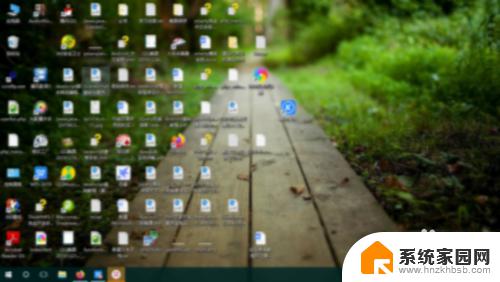
2.在弹出的菜单中点击“查看”选项。
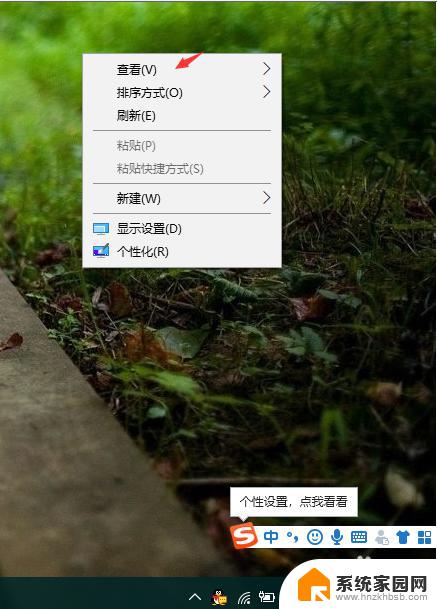
3.鼠标移动到“查看”选项上不要动,在打开的子菜单里点击“显示桌面图标”选项。即可隐藏桌面所有图标。
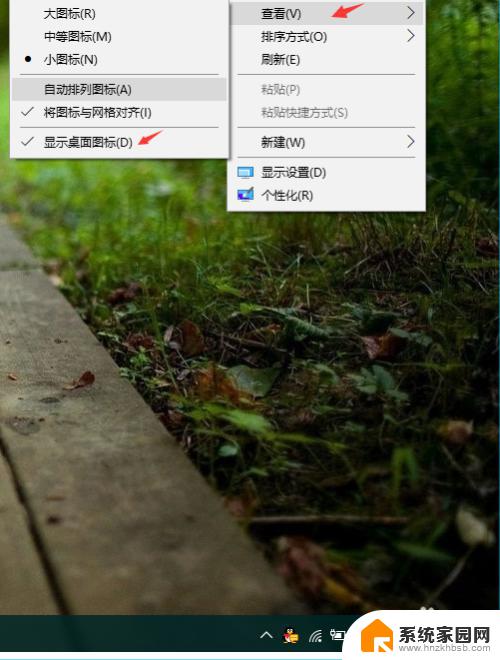
4.这时候,我们看到系统桌面除了桌面壁纸和任务栏外。所有的桌面图标都已经完全隐藏起来了。这下,可以舒服地欣赏桌面壁纸了。
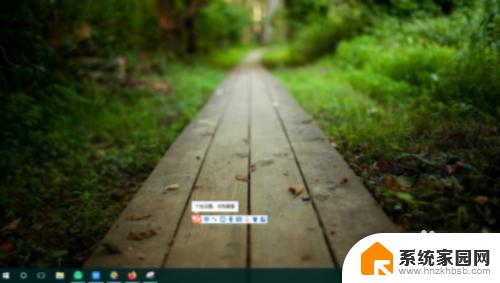
5.如果我们需要显示桌面隐藏的图标话,那么可以再次鼠标右键点击桌面空白处。在查看选项里点击“显示桌面图标”选项,即可把隐藏的桌面图标给显示出来。
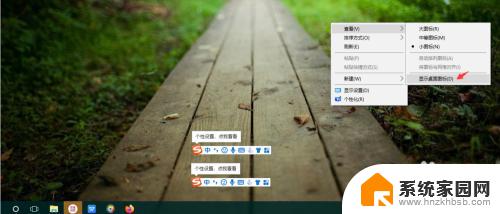
6.这里,我们看到桌面隐藏的图标再次显示出来了。

以上就是如何隐藏所有桌面图标的全部内容,如果您还有疑问,请参考小编的步骤进行操作,希望这对您有所帮助。
怎么隐藏所有桌面图标 win10系统电脑如何隐藏所有桌面图标相关教程
- 怎么让电脑桌面图标隐藏 Windows10隐藏桌面图标的方法有哪些
- 怎么隐藏桌面应用图标 Windows10系统隐藏桌面图标的三种技巧
- 电脑图标如何隐藏 Windows10系统隐藏桌面图标的步骤
- win隐藏桌面图标 Windows10系统隐藏桌面图标的步骤
- 电脑隐藏快捷图标 Windows10系统隐藏桌面图标的技巧和方法
- win10怎么隐藏电脑桌面软件 win10电脑隐藏桌面图标的技巧
- 如何把电脑桌面图标隐藏 Windows10系统隐藏桌面图标的快捷方法
- 回收站桌面图标怎么隐藏 win10系统回收站怎样才能隐藏
- 联想笔记本电脑怎么隐藏桌面图标 Windows10系统中隐藏桌面图标的步骤
- 电脑桌面图标隐藏了怎么办 Windows10系统隐藏桌面图标的方法和技巧
- 电脑网络连上但是不能上网 Win10连接网络显示无法连接但能上网的解决方法
- win10无线网密码怎么看 Win10系统如何查看已连接WiFi密码
- win10开始屏幕图标点击没反应 电脑桌面图标点击无反应
- 蓝牙耳机如何配对电脑 win10笔记本电脑蓝牙耳机配对方法
- win10如何打开windows update 怎样设置win10自动更新功能
- 需要系统管理员权限才能删除 Win10删除文件需要管理员权限怎么办
win10系统教程推荐
- 1 win10和win7怎样共享文件夹 Win10局域网共享问题彻底解决方法
- 2 win10设置桌面图标显示 win10桌面图标显示不全
- 3 电脑怎么看fps值 Win10怎么打开游戏fps显示
- 4 笔记本电脑声音驱动 Win10声卡驱动丢失怎么办
- 5 windows查看激活时间 win10系统激活时间怎么看
- 6 点键盘出现各种窗口 如何解决Win10按键盘弹出意外窗口问题
- 7 电脑屏保在哪里调整 Win10屏保设置教程
- 8 电脑连接外部显示器设置 win10笔记本连接外置显示器方法
- 9 win10右键开始菜单没反应 win10开始按钮右键点击没有反应怎么修复
- 10 win10添加中文简体美式键盘 Win10中文输入法添加美式键盘步骤